كيفية الطباعة من Google Earth والخرائط
نحن جميعا نستخدم برنامج Google Earth لاستكشاف أجزاء مختلفة من العالم مباشرة على شاشة الكمبيوتر. إنها أداة رائعة لـ استكشاف or تربوي المقاصد. لكن هل تعلم أنه يمكنك بالفعل طباعة الخريطة من Google Earth والخرائط بدقة عالية؟
يمكن أن يساعدك الاحتفاظ بنسخة مطبوعة من الخريطة على التنقل بسهولة عبر الأماكن التي لا يوجد بها اتصال بالإنترنت ، إلا إذا قمت بتنزيل خرائط غير متصلة بالإنترنت. كما أنه يوفر لك الكثير من الوقت والبيانات حيث لن تضطر إلى فتح الكمبيوتر المحمول أو الهاتف الذكي الخاص بك في كل مرة تريد فيها رؤية الخريطة. لذلك إذا كنت تريد معرفة كيفية الطباعة من Google Earth أو الخرائط ، فيمكنك الاستعانة بهذا البرنامج التعليمي.
طباعة الخرائط من Google Earth
يوفر غوغل إيرث برو متاح لأنظمة تشغيل Mac و Windows والتي يمكنك تنزيلها مجانًا من موقعه الرسمي على الويب. يمكنك فقط طباعة خريطة من Google Earth Pro على سطح المكتب وليس على هاتفك الذكي.
1. قم بتشغيل Google Earth Pro على جهاز الكمبيوتر الخاص بك. الآن ابحث عن مكان لأخذ نسخة مطبوعة منه. قم بتكبير الموقع للحصول على رؤية أفضل ودقة أعلى.

2. الآن ، حدد قم بتقديم من الزاوية اليسرى العلوية ثم حدد طباعة من الخيارات التي تظهر. يمكنك أيضًا الضغط على CTRL + P من لوحة المفاتيح للدخول إلى وضع الطباعة.

3. بعد ذلك ، ضمن وضع الطباعة ، حدد خيارات الخريطة من أعلى اليسار ثم حدد ملف عناصر و تصميم تريد إضافته إلى الخريطة. على سبيل المثال ، يمكنك إضافة عناصر إلى خرائطك مثل العنوان والوصف, أسطورة ، بوصلة وما إلى ذلك.
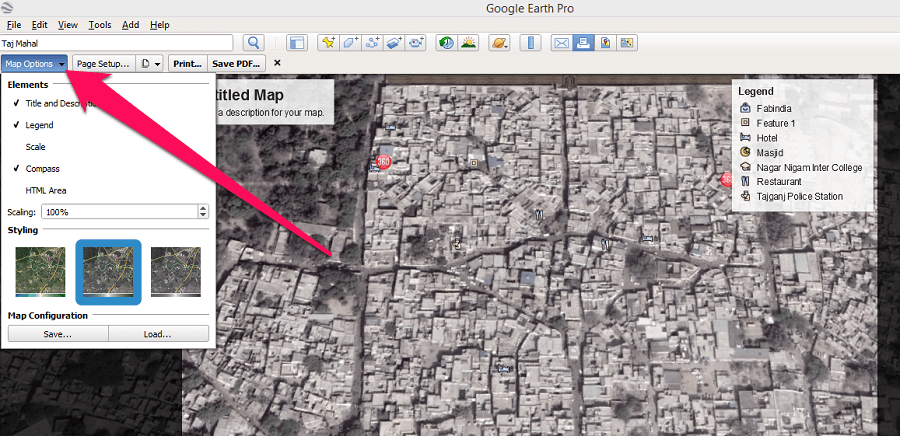
4. بعد إضافة العناصر والتصميم إلى الخريطة ، انقر فوق صفحة الإعداد لإعداد الصفحة للنسخة المطبوعة. ضمن علامة التبويب إعداد الصفحة ، يمكنك تحديد حجم الورق واتجاه الصفحة وإضافة هوامش إلى الصفحة. بمجرد الانتهاء ، انقر فوق حسنا.
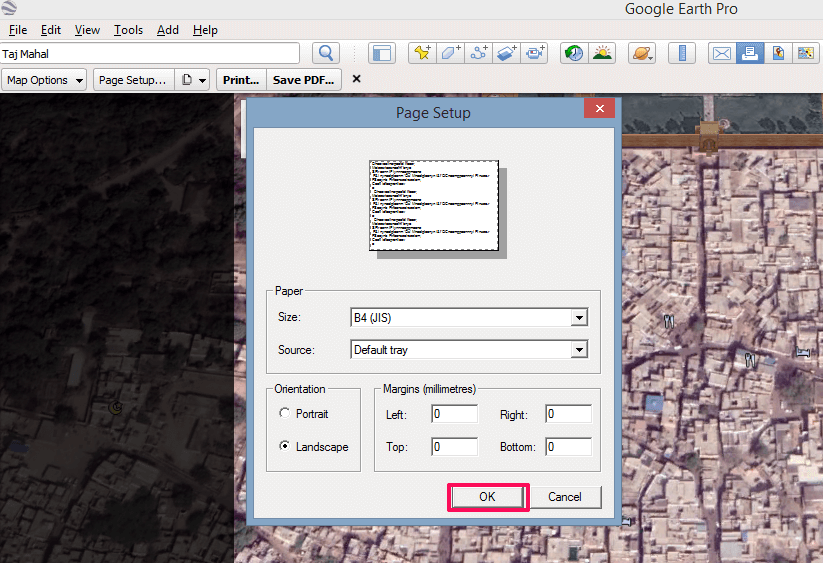
5. بعد ذلك ، انقر فوق رمز الصفحات وحدد جودة الطباعة من منخفض ، متوسط or عالية.
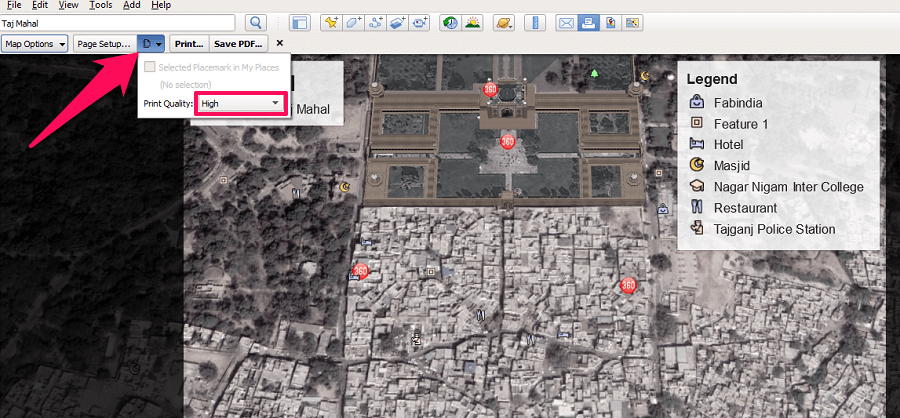
6. الآن يمكنك إما تحديد طباعة لأخذ نسخة مطبوعة من الخريطة أو يمكنك تحديد ملف احفظ خيار لحفظ هذه الخريطة كملف PDF على جهاز الكمبيوتر الخاص بك.
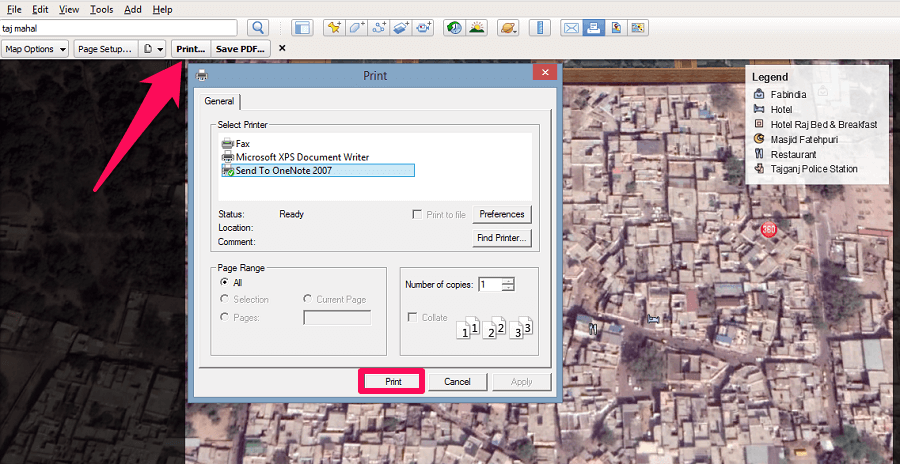 بهذا ، تكون قد أنجزت بنجاح مهمة طباعة خريطة على Google Earth Pro.
بهذا ، تكون قد أنجزت بنجاح مهمة طباعة خريطة على Google Earth Pro.
اقرأ أيضا: جوجل إيرث مقابل خرائط جوجل
الطباعة من خرائط جوجل
خرائط Google هي أداة أخرى من Google تتيح لك عرض صور القمر الصناعي لأي مكان على الأرض مباشرةً من شاشة الكمبيوتر. لكن خرائط Google هي أكثر من أداة ملاحية بينما من ناحية أخرى ، يتم استخدام Google Earth لأغراض الاستكشاف. ومع ذلك ، يمكنك طباعة الخريطة على كليهما. إليك كيف يمكنك فعل الشيء نفسه على خرائط Google
طباعة الخرائط
1. يزور خرائط جوجل Googl Maps: على حاسوبك. ابحث الآن عن الموقع الذي تريد طباعته على الخريطة. بعد ذلك ، انقر فوق الأقمار الصناعية الخيار في الزاوية اليسرى السفلية للحصول على صور القمر الصناعي لهذا الموقع المحدد.

2. بعد ذلك ، قم بتكبير الموقع للحصول على صورة أقمار صناعية مكبرة لهذا المكان المحدد. يجب أن تتذكر أنه يمكنك فقط طباعة مساحة الخريطة المرئية على الشاشة وليس أكثر من ذلك. لبدء عملية الطباعة CTRL + P على لوحة المفاتيح الخاصة بك ثم انقر فوق طباعة الخيار في الزاوية اليمنى العليا.
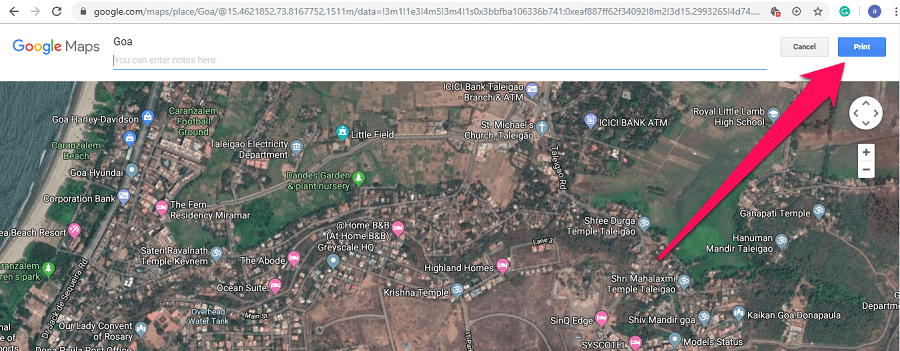
3. سيتم الآن تحميل قائمة الطباعة ويمكنك ببساطة طباعة الخريطة منها. يمكنك أيضًا حفظ الخريطة باسم PDF تمامًا كما تفعل في Google Earth Pro.
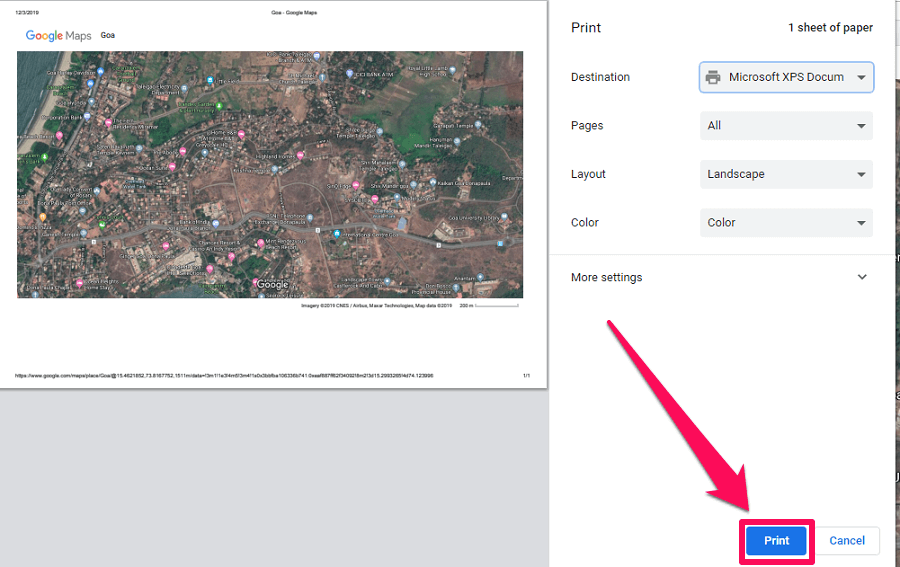
التنقل في الطباعة
تمامًا مثل طباعة الخرائط ، يمكنك أيضًا طباعة التنقل والاتجاهات من خرائط Google وإليك كيفية القيام بذلك.
1. اذهب إلى خرائط جوجل Googl Maps: وانقر على رمز الاتجاهات.
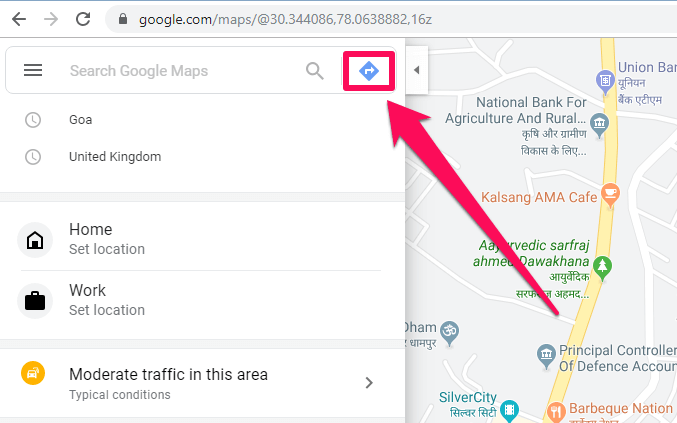
2. أدخل الآن نقطة البداية والوجهة واضغط على مفتاح الإدخال على لوحة المفاتيح.
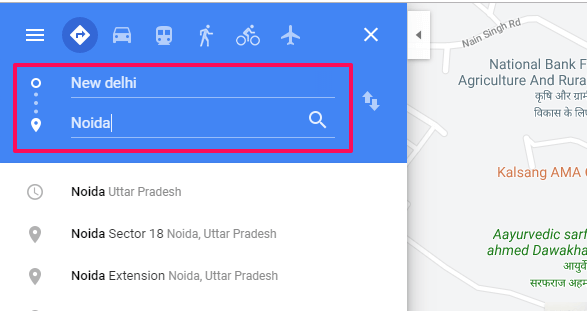
3. بعد ذلك ، من بين جميع الاتجاهات التي تظهر ، اختر أقصر اتجاه بين النقطتين.
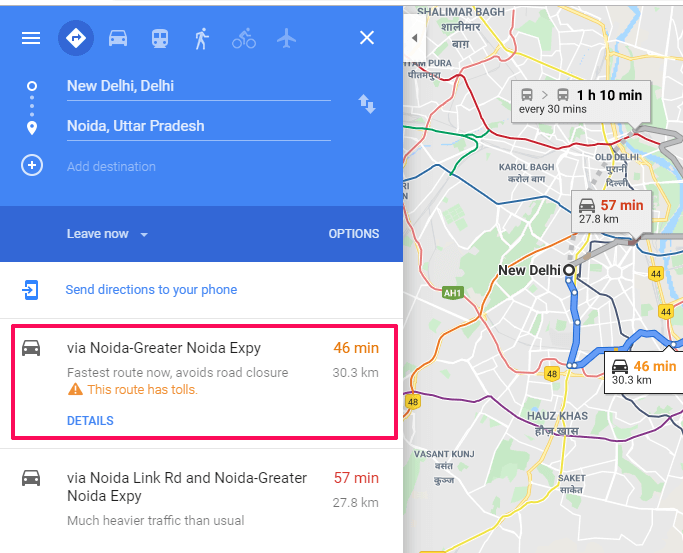
4. الآن ، توجه إلى رمز الطابعة والنقر عليها ، سيظهر خياران. الآن ، يمكنك طباعة الاتجاهات بما في ذلك الخريطة أو طباعة النص فقط.
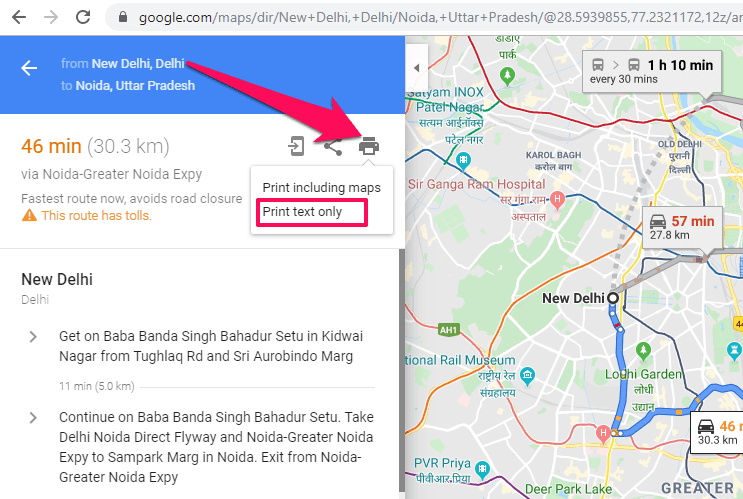
5. بعد ذلك ، انقر فوق زر الطباعة في الزاوية اليمنى العليا لطباعة التنقلات من خرائط Google.
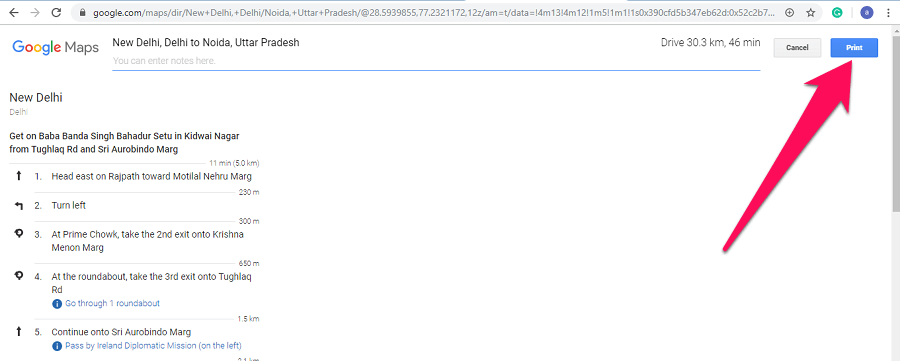
افكار اخيرة
تعد خرائط Google و Google Earth أدوات رائعة لصور القمر الصناعي وأفضل شيء هو أنه يمكنك طباعة صور القمر الصناعي من كليهما. ومع ذلك ، يجب عليك استخدام هذه المطبوعات لاستخدامك الشخصي فقط وليس لأية أنشطة تجارية أو غير قانونية. أيضًا ، إذا وجدت هذا البرنامج التعليمي مفيدًا ، فقم بمشاركته مع أصدقائك وعائلتك.
أحدث المقالات